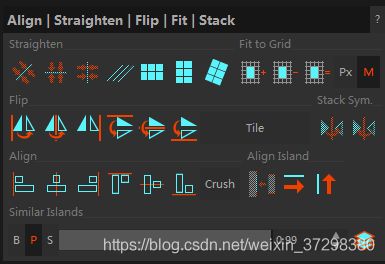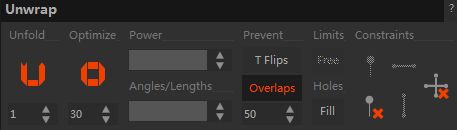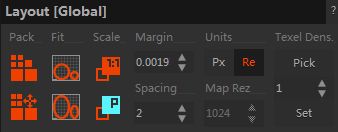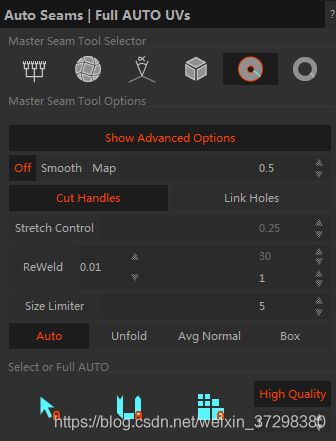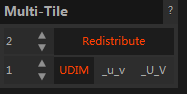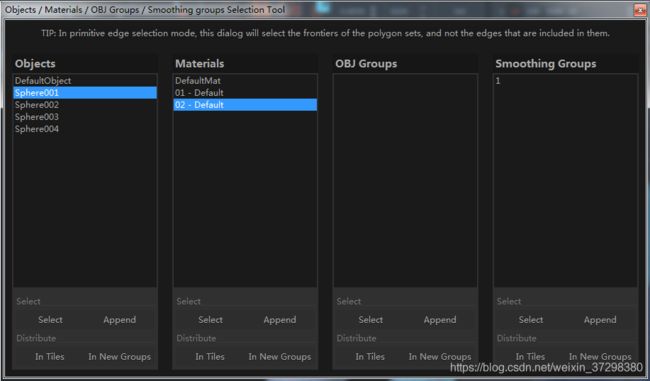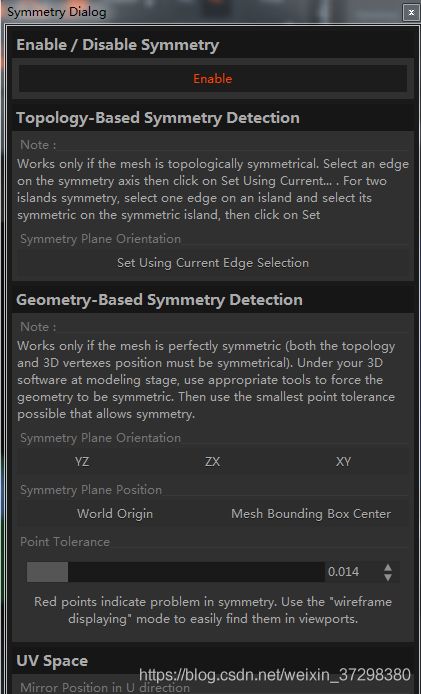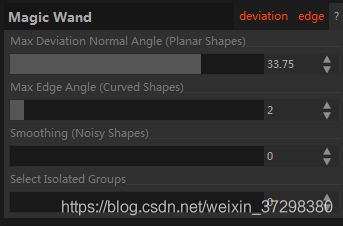Rizom UV 2018 笔记
A 操作流程:
-1 模型阶段需要注意:
1 不同的模型部分可以提前给好光滑组 或材质 方便在拆UV时选择
2 比较薄的厚度稍微做的厚一点,不然计算容易出错
3 尽量保证四边面,避免三角或者怪异的布线形状。用来帮助UV计算。
0  Load 。。。导入需要展UV的模型(或者通过插件导入)
Load 。。。导入需要展UV的模型(或者通过插件导入)
2 hotkey C / W 把选中的蓝色线切开或者是weld
5  选择不同的显示方式来测试检查UV是否有拉伸 (红色(有挤压)---灰色---蓝色(有拉伸))
选择不同的显示方式来测试检查UV是否有拉伸 (红色(有挤压)---灰色---蓝色(有拉伸))
B 常用命令
C 界面介绍
D 常用命令解释:
空白处点击左键,取消选择的边或点
选择边的时候,按住Shift 会有辅助线
选择点或线或面以后+空格+中键 == 移动
选择点或线或面以后+空格+左键 == 缩放
选择点或线或面以后+空格+右键 == 旋转
选择点或线或面以后+ TAB == 切换到Transform 工具
![]() Unfold Optimize brush , 方便局部重新调整UV
Unfold Optimize brush , 方便局部重新调整UV
hot key :
O Optimize select
U Unfold select
C Cut
W Weld
room space : 自身UV切线间拆分的最小距离 (Padding )
(Padding )
D 和 space 键功能一样 配合左右中键
 羽化的移动当前选择的区域或者点及周边,使用时需要点击 enable !
羽化的移动当前选择的区域或者点及周边,使用时需要点击 enable !
![]() 定住UV上一些点,然后就可以在开启
定住UV上一些点,然后就可以在开启 RealTime的enable 情况下,space + select vertex 移动UV了~ 这样可以平滑的拉伸和移动UV (参考下图)
RealTime的enable 情况下,space + select vertex 移动UV了~ 这样可以平滑的拉伸和移动UV (参考下图)
E 界面功能:
unfold 展开 Optimize 优化 Pin 锚点(固定一些UV位置) Constraints edge 打直边缘(选择边以后再点击unfold/Optimize就会打直)
Room Space 各个UV块间的距离(padding) Overlaps/T Flips 展UV的模式(有时候需要尝试下关闭再展)
Pack 排列UV Fit 放到UV象限里 Scale 缩放UV Spacing 排列UV之间的距离
必须在选择边模式下!
hierarchical 分层选择边(树干) Mosaic 按马赛克方式选择边 edges 按角度选择边 Box 按box方式选择边 Hole 按洞方式选择边 Handles 按手柄方式选择边
选择流程:
Lock 锁定当前UV位置和形状,
Stop 暂停运算 Off ,Topo ,Stretch ,Mat ID ,Texel D 显示方式~
UDIMS
2 Pack 排列UV
多套UV通道
导入自定义贴图 file --- load Texture Map
根据导入模型上的材质,物体,group, 光滑组 在软件中选择对应物体
编写script 可以看Log
打组
把相似的模型重叠起来
1 选择一个UV
2 选择相似的UV CTRL+M ![]()
OK~
镜像 Edit ---- Symmetry
Magic Wand 魔杖
Rizomu bridge for 3Dmax
![]() 差距安装,把插件拖放到3dmax界面里就可以了。max2017以下版本支持Obj, max2018以上版本支持Fbx (max2012不支持 - - )
差距安装,把插件拖放到3dmax界面里就可以了。max2017以下版本支持Obj, max2018以上版本支持Fbx (max2012不支持 - - )
 安装好以后会出现这里的一个图标~ 点击图标出现bridge界面
安装好以后会出现这里的一个图标~ 点击图标出现bridge界面
 New 新模型 Edit 模型本身带UV ,选择好以后 点击
New 新模型 Edit 模型本身带UV ,选择好以后 点击  把模型导入Rizomu , 拆好UV后,点击Save 就可以返回MAX了。(导出到Rizomu里的模型必须是 poly)
把模型导入Rizomu , 拆好UV后,点击Save 就可以返回MAX了。(导出到Rizomu里的模型必须是 poly)